Иногда при установке обновлений Windows пользователи видят перед собой системную ошибку «80073712 ошибка обновлений Windows 7». Как ее исправить — рядовой пользователь скорее всего не знает. В этой статье вы найдете действующие советы о том, как решить эту проблему.
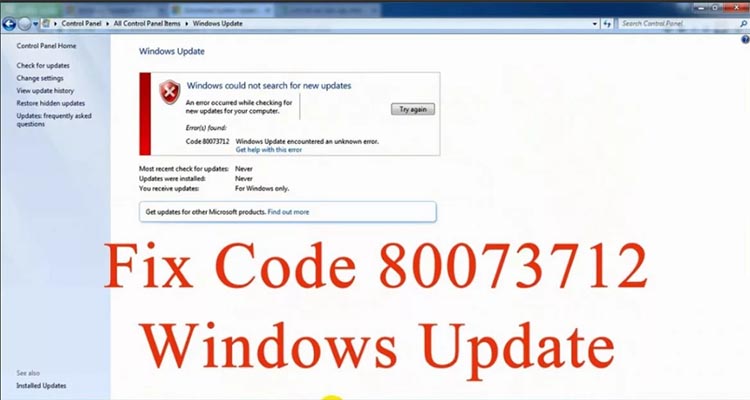
Содержание статьи:
Причины ошибки 80073712
Ошибка возникает из-за сбоев хранилища компонентов обновлений. К этому могут быть причастны временные файлы, которые периодически необходимо чистить на своем компьютере. Причиной могут быть также поврежденные или отсутствующие файлы системы.
Устраняем ошибку обновлений
Для начала нам необходимо проверить целостность файлов Windows. Для этого есть утилита sfc /scannow. Для ее запуска вам нужно открыть командную строку, находясь в учетной записи администратора. В ней запишите эту команду и дожидайтесь завершения процесса. Если в итоге вы получите сообщение о сбоях или недостающих файлах, сделайте следующее:
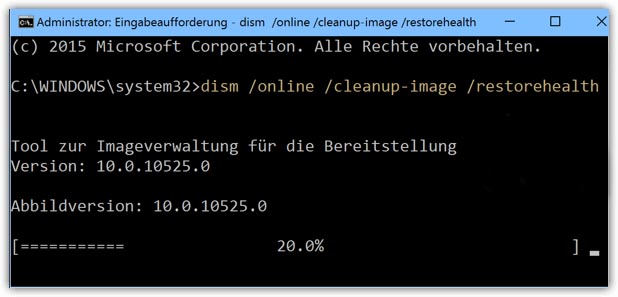
- находим в меню «Пуск» в строке поиска «Командная строка»;
- нажимаем правой кнопкой мыши и выбираем из контекстного меню «От имени администратора»;
- в DOS-окне записываем следующую строчку: DISM.exe /Online /Cleanup-Image /ScanHealth;
- далее нажмите ENTER и введите измененную строку: DISM.exe /Online /Cleanup-Image /RestoreHealth.
Теперь закройте все программы и окна. Перезагрузите свой компьютер и проверьте наличие ошибки «80073712 сбой обновления ОС Windows 7».
Решение ошибки 80073712 восстановлением файлов
Этот способ устранения ошибки рекомендует официальный сайт Майкрософт. Чтобы его применить, вам понадобиться DVD-диск с операционной системой Windows, которая у вас установлена на данный момент.
- На компьютере перед следующими действиями закройте все приложения и окна.
- Вставьте диск в привод и запустите его.
- В отобразившемся окне нажмите кнопку «Установить».
- Далее нажмите пункт «Подключиться к интернету», чтобы скачать обновление. Этот пункт может выглядеть немного иначе.
- Если система запрашивает ключ — введите его. Затем нужно будет выбрать вид установки и нажать «Обновление».
- Когда установка завершится, закройте это окно, перезапустите систему и войдите снова в центр обновлений, чтобы проверить наличие ошибки «80073712 ошибка при обновлении системы Windows».
Другие способы устранить ошибку 80073712
Сейчас выполним еще один метод для исправления нашей проблемы — удалим имеющиеся файлы обновления и попытаемся обновиться снова. Перед удалением необходимо остановить службу обновления. Для этого:
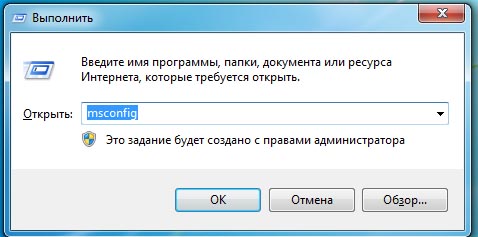
- нажмите 2 клавиши одновременно WIN+R и введите здесь «msconfig»;
- в открывшемся окне нажмите вкладку «Службы»;
- опустите список в самый низ и найдите здесь «Центр обновления…»;
- выберите ее и в окошке нажмите строку «Тип запуска», установите здесь «Отключена»;
- ниже в блоке выберите «Остановить» и кнопка «Применить»;
- теперь перейдите в системную папку (обычно этот диск C:\) и найдите в ней папку «SoftwareDistribution»;
- в ней нужно удалить все.
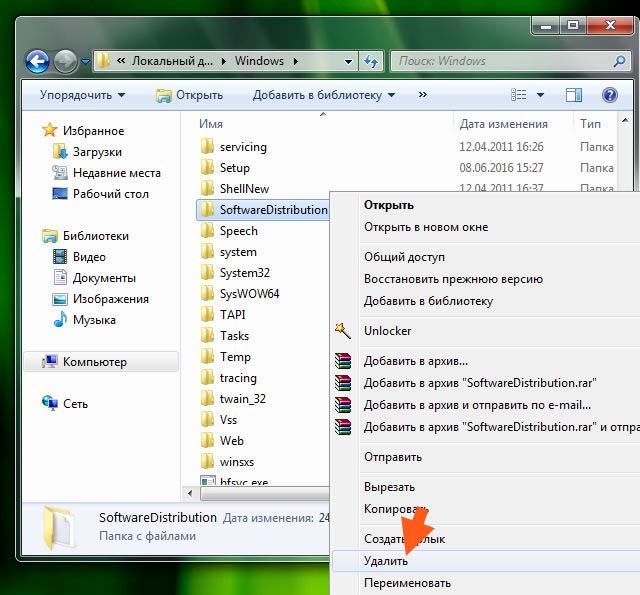
Закройте все, перезагрузитесь и попытайтесь войти в службу обновлений.
Если это не помогло, обратимся к восстановлению системными средствами. Будет хорошо, если вы уже имеет точки восстановления, которые создавали ранее. Вы сможете вернуться к рабочей Windows безболезненно и со всеми своими данными на момент созданий этой точки. А чтобы восстановиться с нее, выполните следующие действия:
- нажмите «Пуск», выберите здесь «Панель управления»;
- в панели найдите раздел «Восстановление» и нажмите на него;
- в следующем окне выберите кнопку «Начать»;
- далее найдите свою сохраненную копию и запустите процесс.
Для тех, у кого нет точек восстановления, можно посоветовать для устранения ошибки «сбой обновления операционной системы Windows 7 80073712» — выбрать пункт с удалением всех данных пользователя.